4K ビデオを圧縮する簡単な手順
4K テレビ技術はすでに普及しています。 間もなく、より大きくなり、利用できるようになります。 というわけで、最近は4K動画もトレンドです。 多くのビデオ編集者やプロデューサーは、その印象的な品質のために 4K ビデオ解像度を好みます。 また、現代では高解像度の映像を好む人が多いため、4Kが標準となっています。 しかし、あなたが 4K ビデオを圧縮したい人の中にいる場合は、この記事を終了することを検討してください。 方法については、この記事を最後までお読みください。 4K動画を圧縮 簡単に。
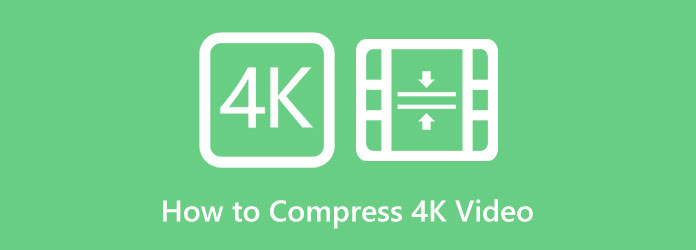
パート 1. 4K と 1080P の違い
4K動画と1080P動画では大きな違いがあります。 これらのビデオ解像度はどちらも高品質です。 1080P は、ほとんどのビデオが持つビデオ解像度であるため、多くの人は 1080P に慣れ親しんでいます。 1080P は、多くのプラットフォームやデバイスとの互換性が高いため、人気があります。 さらに、4P は、ビデオ カメラやデジタル一眼レフカメラを使用する際の使いやすさを提供します。 一方、4K ビデオ解像度は、UHD または超高解像度ビデオとも呼ばれます。 1080K ビデオは XNUMXP ビデオよりも品質が高くなります。
では、これら 4 つのビデオ解像度の大きな違いは何でしょうか? 3840K 動画はその名の通り、2160 × 1080 ピクセルの超高精細動画です。 対照的に、1920P ビデオ解像度は、1080 × 4 ピクセルの単純な高解像度ビデオです。 より正確には、4000K ビデオでは、解像度は水平方向に 1080 ピクセルですが、垂直方向には 4P ピクセルが使用されます。 また、2160K動画の垂直解像度は4ピクセルで、1080P動画よりもXNUMXK動画の方が有利です。
まだ明確でない場合は、4K の画質は 1080P の画質と大きく異なるため、4K は 1080p よりも優れています。 4K ビデオは、1080P とは異なり、4 倍のピクセル数を保存することで、複雑なディテールをハイ コントラストで再現します。 1080K が 4P より有利なもう 1080 つの要因は、4K が 4P のビデオ解像度よりも近距離で表示されることです。 さらに、2K が優れていることを定義する要因として、縮小する場合があります。 2K ビデオを 1080K ビデオに縮小すると、画像は元の 4K ビデオよりも著しく詳細になります。 XNUMXP ビデオの唯一の利点は、XNUMXK ビデオよりもファイル サイズが小さいことです。
多くの人が尋ねるように、4K ビデオを 1080P ビデオに変換できますか? 答えはイエスです。 4K ビデオを 1080P ビデオに変換または圧縮するために使用できるソフトウェア アプリケーションはたくさんあります。 したがって、4K ビデオを 1080P ビデオに圧縮する方法について説明します。 この記事を読み続けてください。
パート 2. 4K ビデオを 1080P HD ビデオに圧縮する方法
4K動画はUHD(超高解像度)であり、確かに高画質です。 そして、前述のように、高品質のビデオがある場合は、ビデオのサイズも一致します。 そのため、4K ビデオがある場合、デバイス上で巨大なスペースを占有する可能性があります。 また、ほとんどの超高品質ビデオの問題は、他のプラットフォームと互換性がない場合があることです。 したがって、このセクションでは、HD ビデオ、特に 4K ビデオをオフラインで 1080P に圧縮する方法を説明します。
動画変換 究極 最も強力なビデオ編集ツールです。 このオフライン ツールは、ビデオ ファイル コンバーターとして知られています。 しかし、多くの人は、ビデオ コンプレッサー、ビデオ マージャー、3D メーカー、ビデオ ウォーターマークなど、使用できるより高度な編集機能が満載であることを知りません。 ビデオ圧縮機能を使用すると、ビデオのサイズ、解像度、および形式を調整できます。 さらに、初心者にやさしいインターフェイスを備えているため、初心者でも簡単に操作できます。 このアプリケーションのさらに優れた点は、多くのユーザーが便利だと感じる高速な圧縮プロセスがあることです。 さらに、MP4、AVI、MOV、MKV、VOB、M1080V、WebM、および 4 以上の形式の拡張子を持つ 4K および 500 ビデオをサポートします。 また、Windows、Mac、Linux など、すべてのクロスメディア プラットフォームでダウンロードできます。
コンプレッサーで 4K を 10180P に圧縮する方法:
ステップ 1最初のステップとして、 ダウンロード 下のボタンでダウンロード Tipardビデオコンバータ究極 お使いのデバイスで。 次に、それをインストールして、コンピューターで実行します。
ステップ 2次に、メイン ユーザー インターフェイスで、 ツールボックス パネルをクリックし、 ビデオコンプレッサー 特徴。
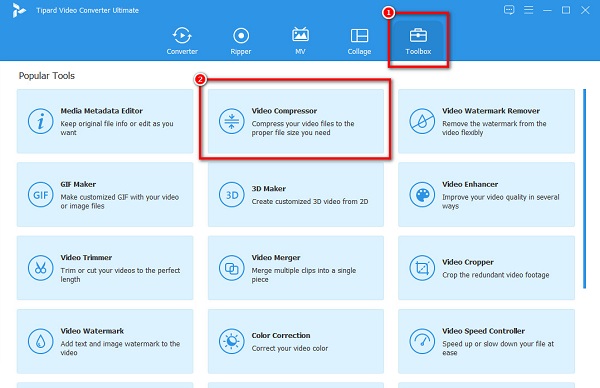
ステップ 3次に、をクリックします + 署名ボタンを押して、圧縮したい 4K ビデオをアップロードします。 または、次のことができます。 ドラッグアンドドロップ あなたのビデオを プラス記号ボックス ビデオをアップロードします。
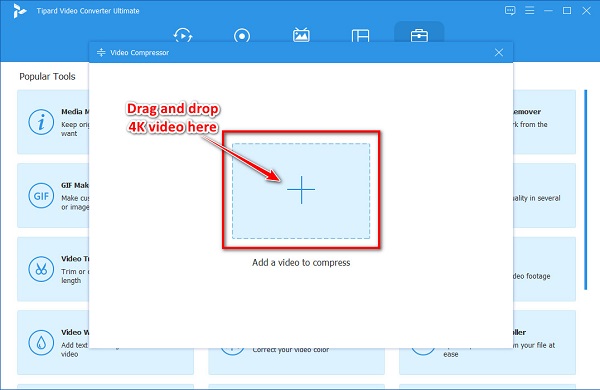
ステップ 4次のソフトウェア インターフェースで、ビデオのサイズ、フォーマット、および解像度を調整できることがわかります。 しかし、このチュートリアルでは、 ファイルのサイズを小さくする それを圧縮します。 クリック 上下 矢印または スライダー をクリックしてビデオを圧縮します。
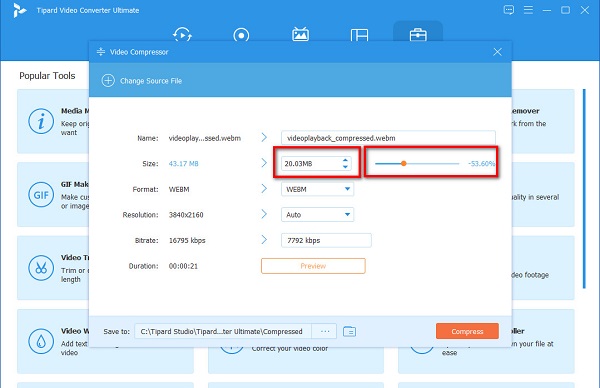
ステップ 5ファイルを圧縮する準備ができたら、 圧縮する ボタンをクリックして圧縮プロセスを開始します。 ほんの数秒で、ファイルが圧縮されます。
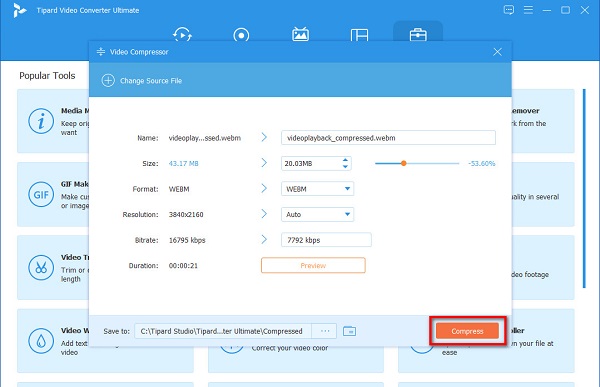
以上が HD ビデオの圧縮方法です。 上記の手順に従って、4K ビデオを 1080P に簡単に圧縮できます。
Tipard Video Converter UItimate を使用して 4K ビデオを圧縮する別の方法を次に示します。
ステップ 1Tipard Video Converter Ultimate を既にダウンロードしている場合は、デバイスでアプリを実行します。
ステップ 2最初のインターフェイスで、 コンバータ パネルをクリックし、 ファイルの追加 または + ボタンをクリックして 4K ビデオをアップロードします。
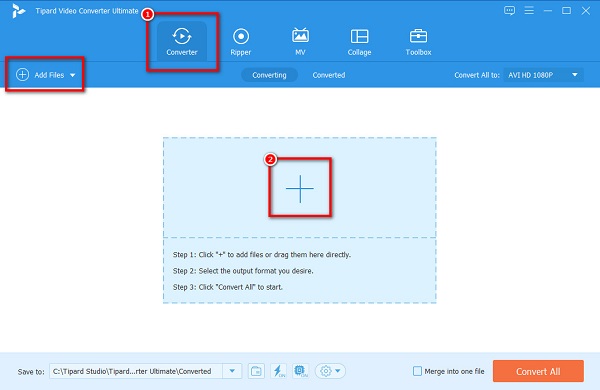
ステップ 34K ビデオを選択してクリックする場所がコンピュータ ファイルに表示されます。 Open.
ステップ 4次に、をクリックします すべてをドロップダウン矢印に変換 必要な出力解像度を選択するには、 1080P.
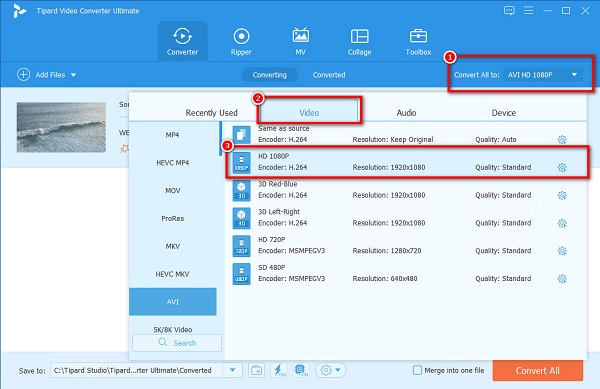
オプション Tipard Video Converter Ultimate のビデオ コンバーターには、4K ビデオを一括変換する機能があります。 XNUMX つ以上のビデオを同時に変換したい場合は、 ファイルの追加 別のファイルを追加します。 そうでない場合は、次の手順に進みます。
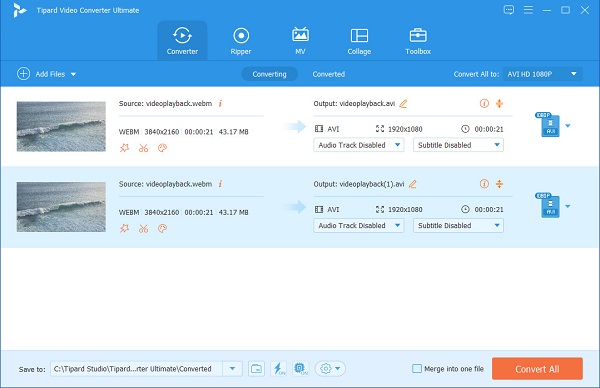
ステップ 5 最後に、をクリックします すべて変換 ボタンをクリックして、4K ビデオを 1080P ビデオに変換します。 ちょっと待ってください。 ファイルは 1080P ビデオに変換されます。
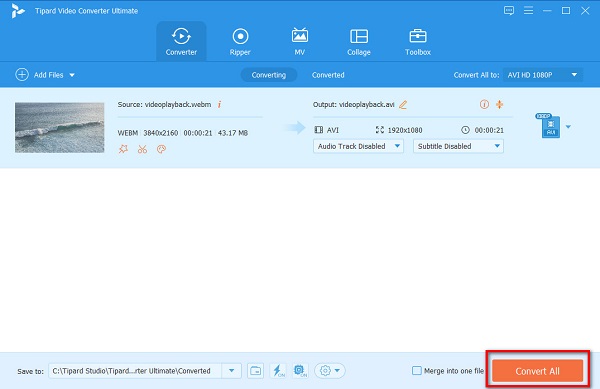
パート 3. 4K ビデオの圧縮方法に関する FAQ
iPhone に 4K ビデオを圧縮する組み込みアプリはありますか?
iPhone には、4K ビデオを圧縮するアプリケーションが組み込まれていません。 ただし、サードパーティのアプリを使用してビデオを圧縮できます。 動画を圧縮するのに最適なアプリの XNUMX つは、 ビデオ圧縮.
Final Cut Pro を使用して 4K ビデオを圧縮できますか?
はい。 Final Cut Pro でビデオとオーディオを圧縮する 4K解像度の動画に対応しているため可能です。 ただし、Final Cut Pro は使いにくいインターフェイスを備えているため、ユーザー フレンドリーなツールではありません。
WhatsApp で 4K ビデオを送信できますか?
いいえ。現在、WhatsApp は高品質の動画や画像を送信できません。 そのため、WhatsApp で送信する前に 4K ビデオを圧縮する必要があります。
まとめ
ほら、難しくない 4K動画を圧縮 最高のビデオ圧縮ツールを使用しています。 デバイスの容量を節約したい場合は、4K ビデオを 1080P に圧縮する必要があります。 何を求めている? ダウンロード Tipardビデオコンバータ究極 今すぐビデオを圧縮します。







